Apa yang dipercayai dan apakah aman?

- 3679
- 349
- Jermaine Mohr
Sambil mencari manajer tugas untuk proses yang tidak perlu, Anda mungkin telah memperhatikan tugas yang disebut TrustedInstaller.exe. Ini sering dapat menunjukkan penggunaan CPU yang tinggi, memperlambat komputer Anda di kali.
Anda mungkin juga menemukan pesan kesalahan saat mencoba menghapus beberapa file sistem, menghubungkan kepemilikan file -file tersebut dengan pengguna yang disebut TrustedInstaller. Jadi apa yang dipercaya ini? Apakah ini program jahat? Jika Anda mencoba menghapusnya?
Daftar isi
Jika Anda ingin menghapus jendela saja.folder lama, maka Anda tidak perlu melakukan perubahan apa pun ke TrustedInstaller atau kepemilikan file. Anda dapat menggunakan utilitas pembersihan disk untuk dengan mudah menghapusnya tanpa risiko apa pun.
Cara memperbaiki trustedinstaller
Sekarang, ada dua jenis masalah yang mungkin Anda hadapi dengan TrustedInstaller.
Yang pertama adalah Anda mungkin tidak dapat menghapus file sistem tertentu. Pembatasan ini adalah fitur dan melindungi file -file penting dari perubahan yang tidak disengaja. Namun, jika Anda tahu apa yang Anda lakukan, Anda dapat menghapus file yang dimiliki oleh TrustedInstaller dengan mengambil kepemilikannya. Diperingatkan bahwa menghapus file yang salah dapat dengan mudah merusak instalasi Windows Anda.
Masalah kedua yang mungkin Anda hadapi adalah penggunaan CPU yang tinggi. Jika paku sementara, maka ini bukan masalah. Biasanya, Trustedinstaller.Exe mengambil lebih banyak sumber daya sistem saat menginstal pembaruan windows. Penggunaan harus kembali normal setelah beberapa waktu.
Dalam hal penggunaan CPU tetap tinggi secara konsisten sepanjang waktu, maka Anda mungkin menghadapi modul yang terpercaya yang rusak atau bahkan virus.
Memverifikasi proses terpercaya di manajer tugas
- Untuk membuka Task Manager, klik kanan di Taskbar dan pilih Pengelola tugas dari menu yang muncul.
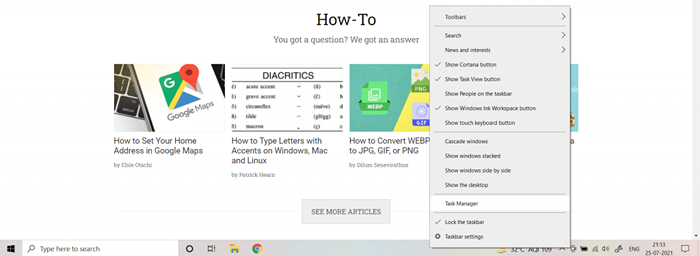
- Jika ini adalah pertama kalinya Anda membuka Task Manager di komputer Anda, itu hanya akan menampilkan program yang berjalan. Klik Keterangan lebih lanjut untuk mendapatkan tampilan lengkap.
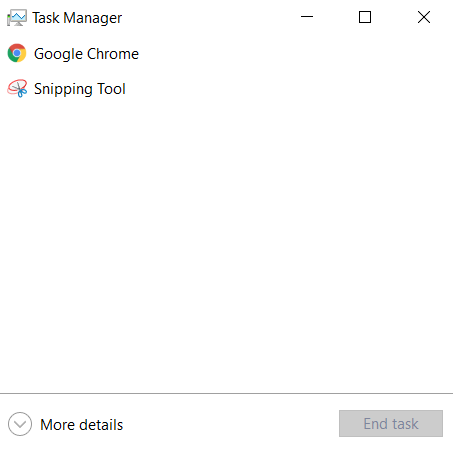
- Tab default dari manajer tugas adalah Proses. Di sini Anda dapat melihat semua proses yang sedang berjalan di komputer Anda, baik dimiliki sistem maupun sebaliknya. Jika TrustedInstaller menggunakan banyak CPU, itu akan secara otomatis muncul di dekat bagian atas.
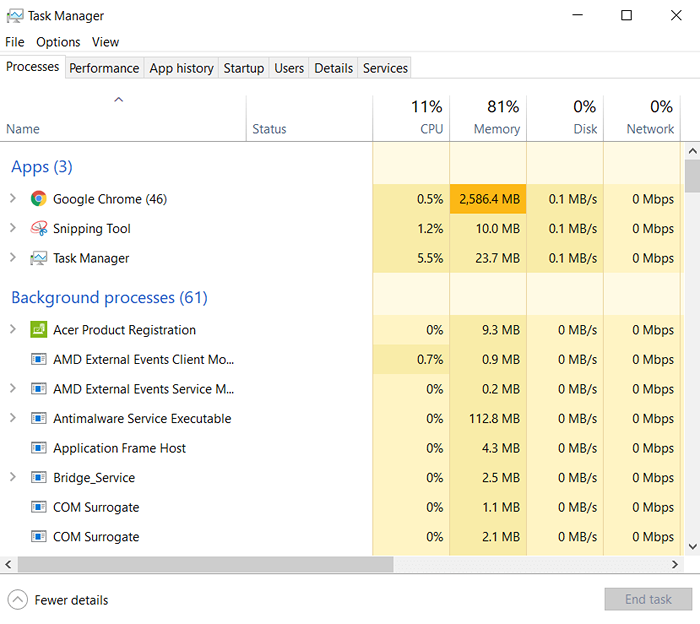
- Tetapi ketika bukan itu masalahnya, mungkin agak sulit untuk menemukan prosesnya. Tempat terbaik untuk mencarinya adalah di Jasa tab.
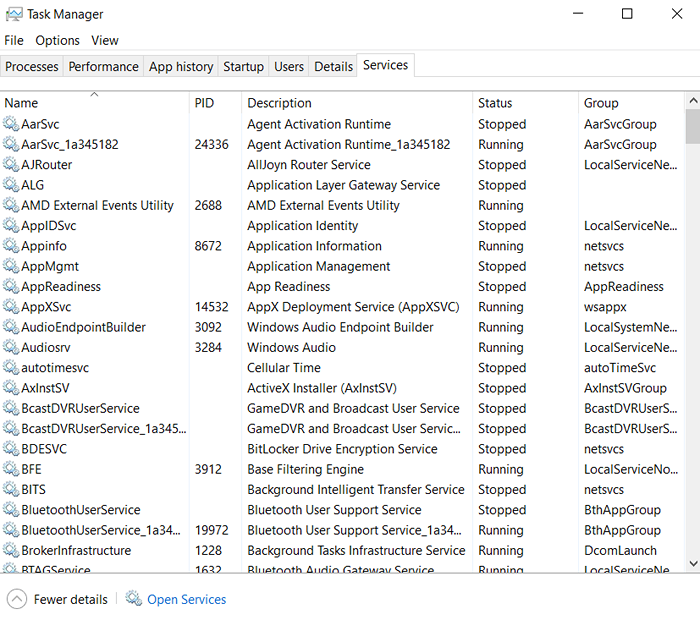
- Karena daftar diurutkan secara abjad, ketik "T" untuk dibawa ke semua proses yang dimulai dengan surat itu. Setelah Anda menemukan TrustedInstaller, Anda akan dapat melihat statusnya serta informasi terkait.
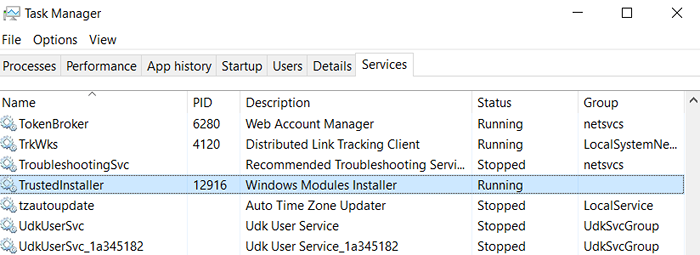
- Ini dengan sendirinya membuktikan bahwa ini adalah layanan Windows. Tetapi jika Anda menemukan proses dengan penggunaan CPU tinggi di tab Layanan, klik kanan di atasnya dan pilih Pergi ke detail. Ini memungkinkan Anda untuk mengklik kanan lagi untuk memunculkannya Properti.
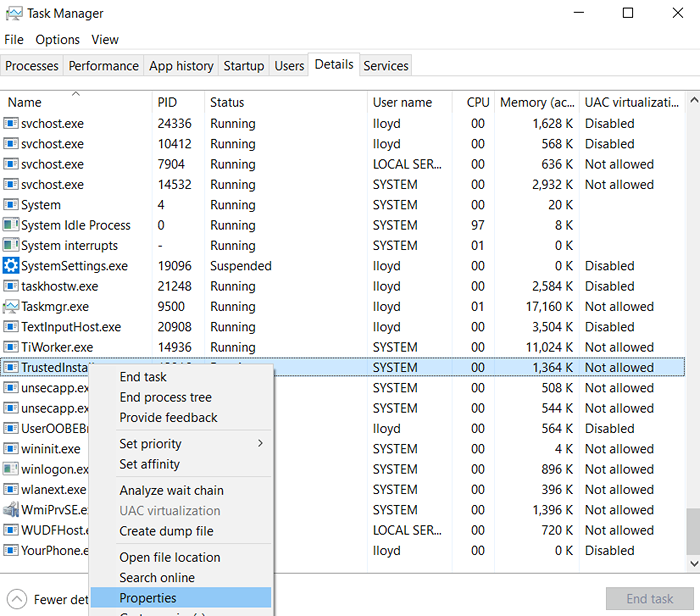
- Jendela Properti akan terbuka. Hal pertama yang harus diperiksa adalah lokasinya. Untuk aplikasi TrustedInstaller yang asli, ini seharusnya C: \ Windows \ Servicing. Jika bukan itu masalahnya, maka Anda mungkin berurusan dengan malware.
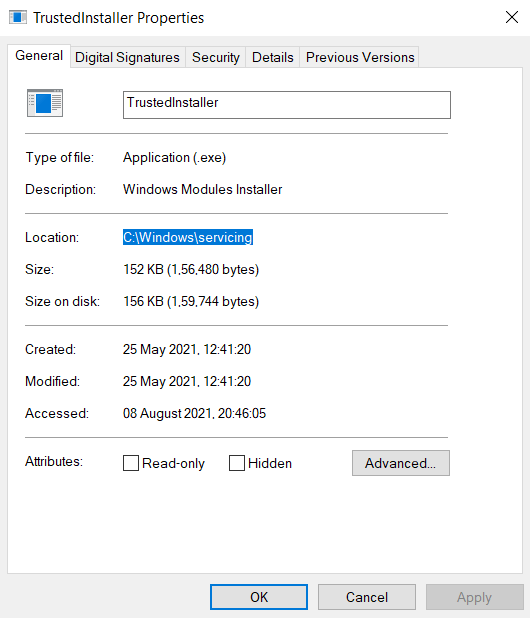
- Untuk konfirmasi lebih lanjut, beralih ke Tanda tangan digital tab. Ini menunjukkan apakah file tersebut telah ditandatangani, dan oleh siapa. Jika tanda tangan menunjukkan Microsoft Windows, maka ini memang adalah IntertedInstaller yang sebenarnya.
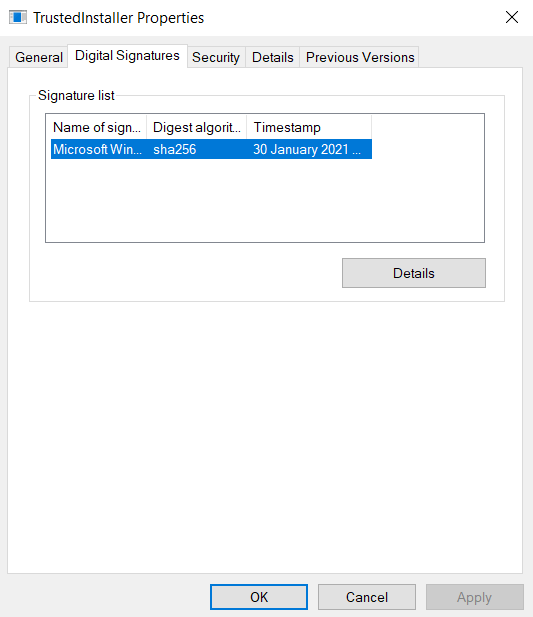
Jika Anda menemukan The TrustedInstaller itu.Exe bukanlah real deal, maka itu bisa menjadi virus. Anda harus memindai komputer Anda dengan perangkat lunak antivirus untuk menghapusnya.
Perbaikan TrustedInstaller dengan Pemeriksaan File Sistem
Pemeriksaan File Sistem (SFC) adalah utilitas prompt perintah yang memindai pemasangan windows Anda untuk kesalahan dan memperbaikinya. Ini adalah cara yang bagus untuk memperbaiki komponen Windows yang rusak, termasuk yang dipercaya.
- Untuk menggunakan utilitas SFC, Anda harus membuka prompt perintah sebagai administrator. Ketik "CMD" di bilah pencarian untuk menemukan aplikasi dan pilih Jalankan sebagai administrator.
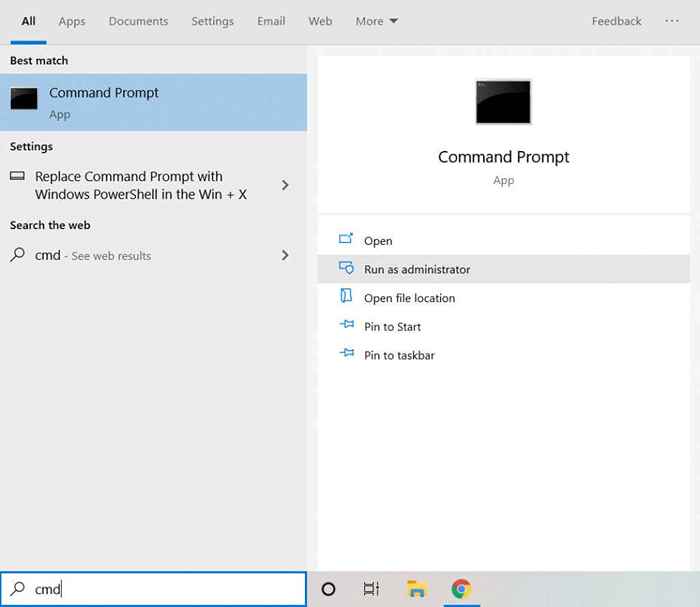
- Jendela prompt perintah akan terbuka. Memasuki SFC /SCANNOW untuk memindai file windows Anda untuk kesalahan.
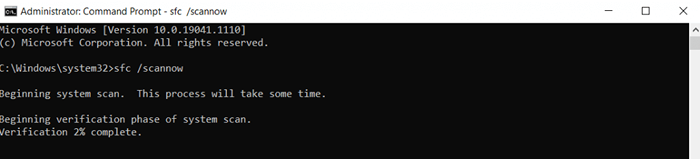
- SFC akan mulai memindai file Anda, memverifikasi integritas setiap komponen Windows. Jika ada kesalahan yang ditemukan, mereka juga akan diperbaiki secara otomatis.
Dipercayai sebagai program berbahaya?
Meskipun selalu merupakan ide yang baik untuk menghapus aplikasi yang tidak perlu, TrustedInstaller adalah bagian penting dari sistem operasi Windows. Ditugaskan dengan instalasi pembaruan windows kritis, menghapusnya akan mempengaruhi komputer Anda.
Yang sedang berkata, tidak setiap aplikasi yang menyebut dirinya Trustedinstaller itu nyata. Virus terkadang dapat bersembunyi di bawah namanya, jadi disarankan untuk memverifikasi apakah proses tersebut sebenarnya berasal dari layanan Windows atau tidak.
Jika Anda masih mengalami masalah dengan TrustedInstaller, Anda harus menggunakan utilitas pemeriksaan file sistem untuk memperbaiki file windows Anda. Ini akan menggantikan file yang rusak, memungkinkan TrustedInstaller berfungsi dengan lancar lagi.
- « Komputer tidak menyala? 9 Tips Mengatasi Masalah
- Fitbit terus gagal disinkronkan? 6 Tip Pemecahan Masalah »

